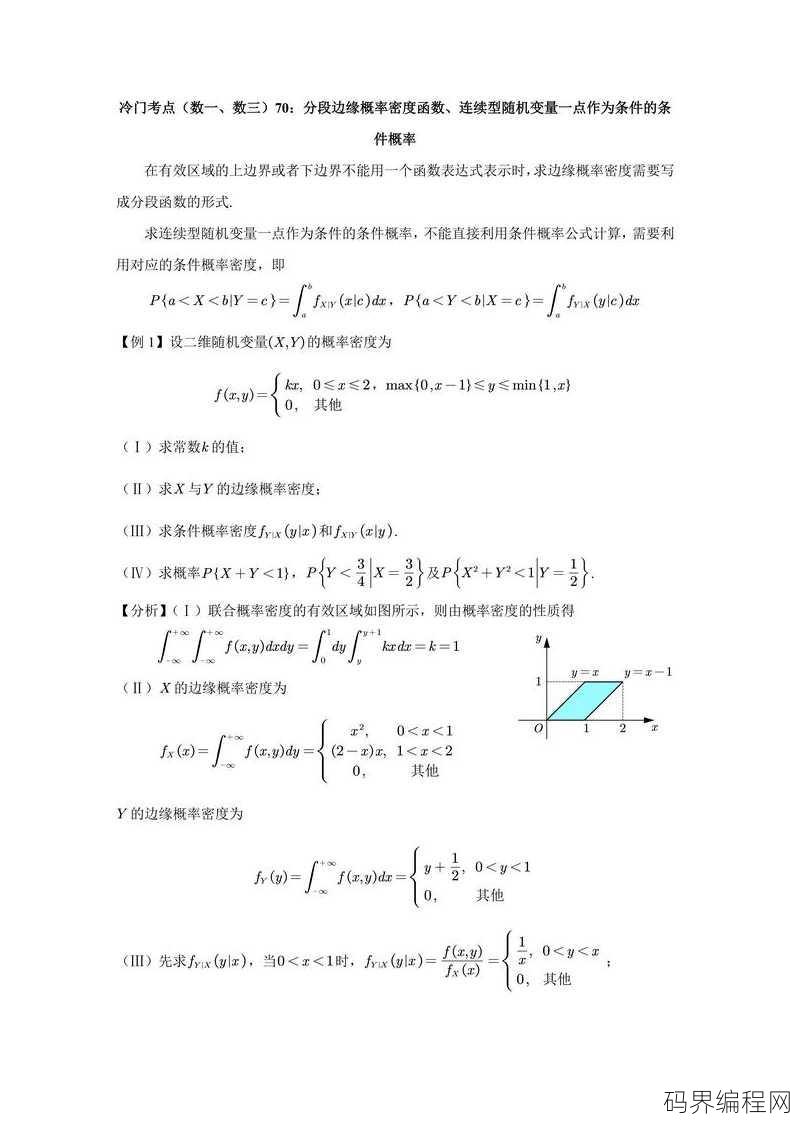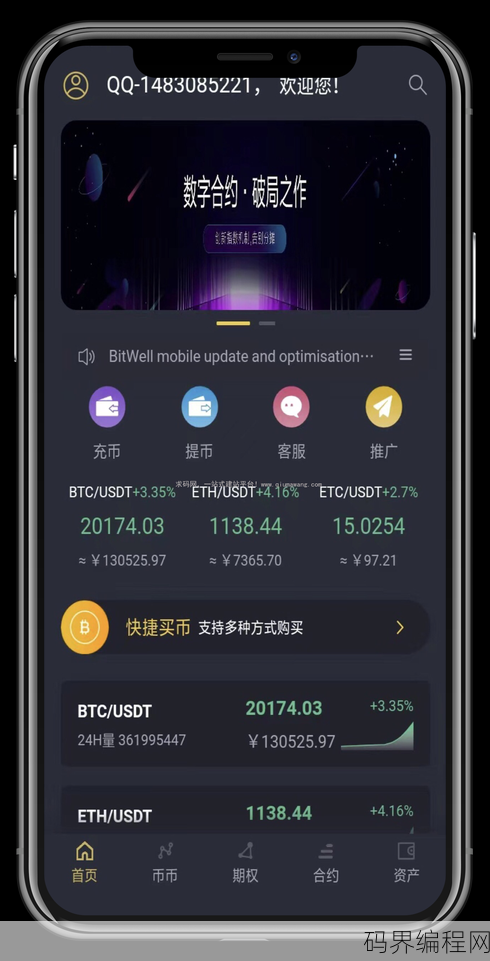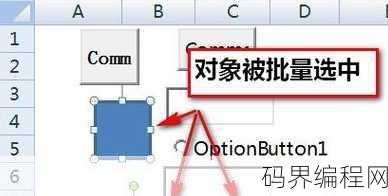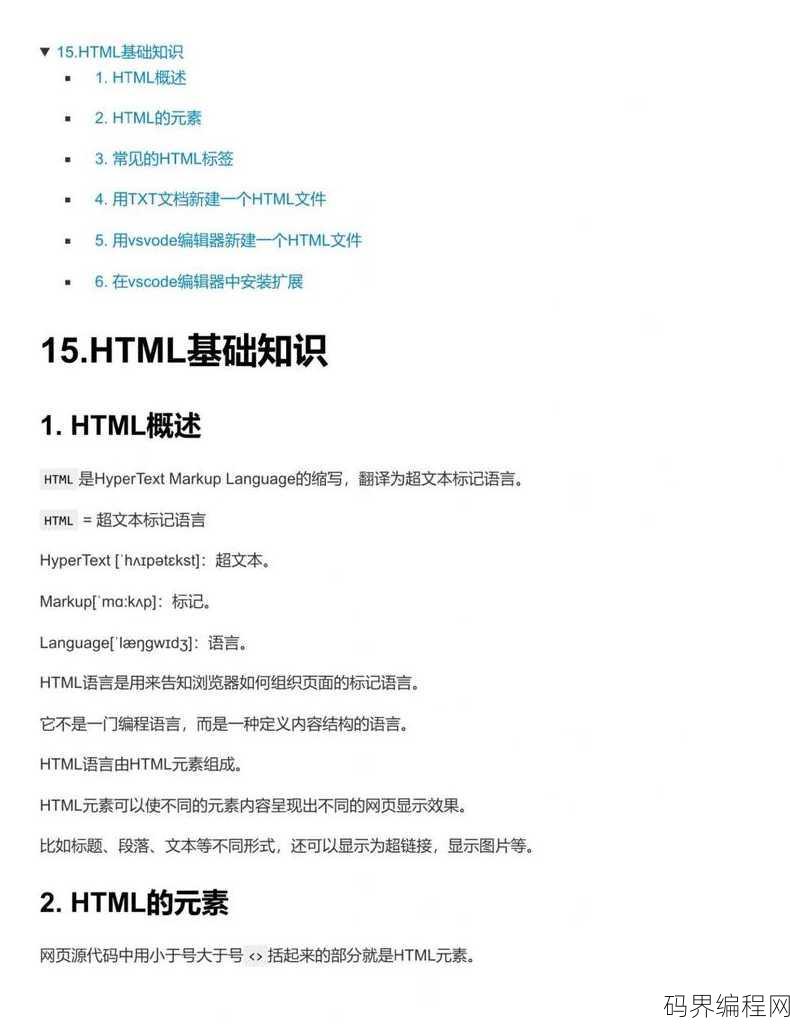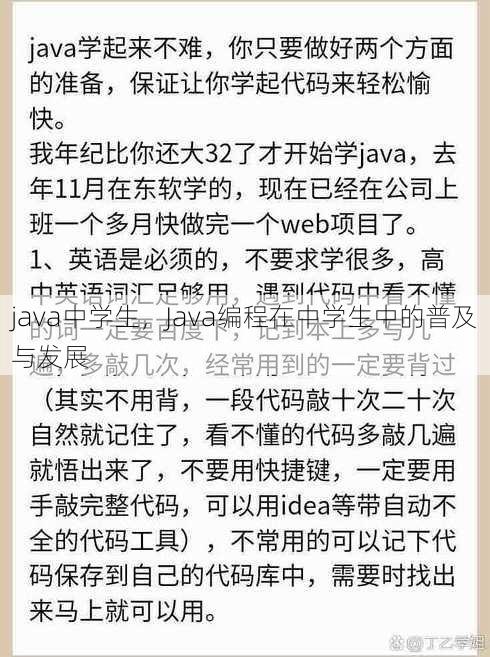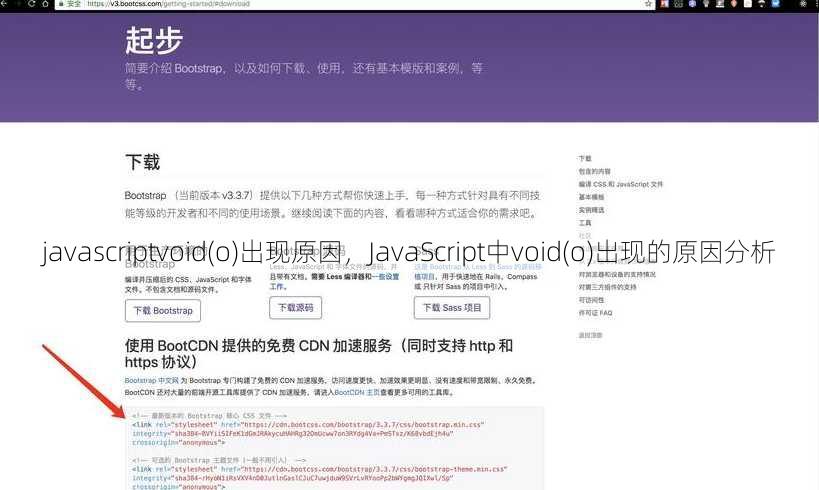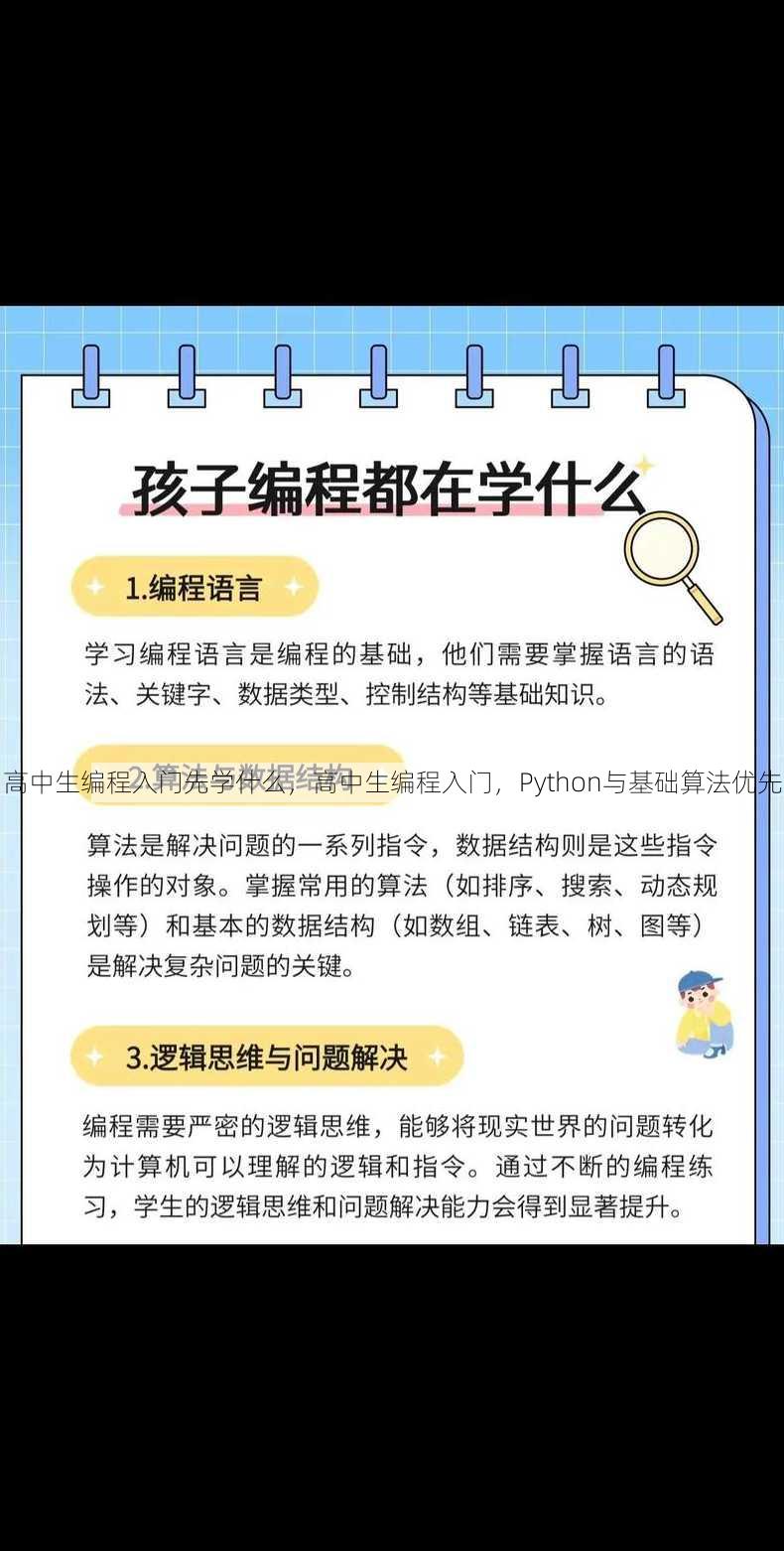netbeans安装教程,Netbeans一键安装指南
NetBeans安装教程摘要:,本教程将指导您如何安装NetBeans IDE,访问NetBeans官网下载最新版本,选择适合您的操作系统和Java版本,下载完成后,运行安装程序,按照提示进行安装,安装过程中,您可以选择插件和组件,完成安装后,启动NetBeans,配置Java环境,即可开始使用,教程详细介绍了每一步骤,确保您能顺利安装并开始编程。
NetBeans安装教程——轻松入门,开启编程之旅
问题:最近想学习Java编程,听说NetBeans是一个不错的IDE,但是不知道怎么安装,能给我一个详细的安装教程吗?
解答:当然可以!NetBeans是一款功能强大的Java集成开发环境(IDE),可以帮助你轻松地编写、调试和运行Java程序,下面,我就来为你详细介绍一下如何在Windows系统中安装NetBeans。
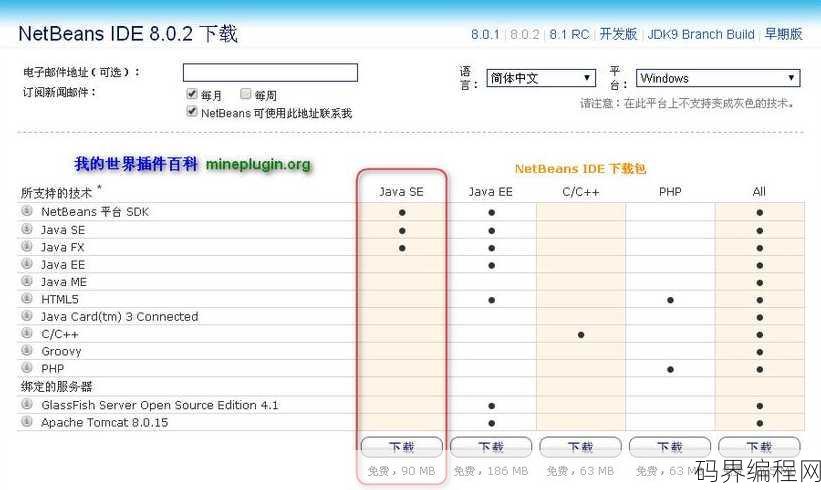
下载NetBeans安装包
- 访问官网:你需要访问NetBeans的官方网站(https://www.netbeans.org/),找到适合你需求的版本。
- 选择版本:根据你的操作系统和需求,选择合适的版本进行下载,如果你使用的是Windows 10,可以选择下载Windows版本。
- 下载安装包:点击下载链接,将安装包保存到你的电脑上。
安装NetBeans
- 打开安装包:找到下载的NetBeans安装包,双击打开。
- 接受许可协议:在安装向导中,点击“我接受”按钮,接受NetBeans的许可协议。
- 选择安装位置:在下一步中,你可以选择安装NetBeans的位置,默认情况下,安装程序会将其安装在C盘的Program Files文件夹中,如果你想更改安装位置,可以点击“更改”按钮进行修改。
- 选择组件:在下一步中,你可以选择要安装的组件,默认情况下,安装程序会安装所有组件,包括Java SE、Java EE、Java ME等,如果你只需要Java SE,可以选择只安装Java SE组件。
- 开始安装:点击“下一步”按钮,开始安装NetBeans。
- 完成安装:安装完成后,点击“完成”按钮,NetBeans就安装成功了。
验证安装
- 打开NetBeans:双击桌面上的NetBeans快捷方式,打开NetBeans IDE。
- 查看版本信息:在NetBeans的主界面中,点击“帮助”菜单,然后选择“关于NetBeans”,可以看到NetBeans的版本信息,如果版本信息与下载的版本一致,说明NetBeans安装成功。
配置Java环境
- 设置环境变量:在Windows系统中,需要设置Java环境变量,以便在命令行中运行Java程序。
- 打开环境变量设置:在Windows搜索栏中输入“环境变量”,然后选择“编辑系统环境变量”。
- 添加JAVA_HOME变量:在系统变量中,找到“JAVA_HOME”,如果不存在,则需要添加,点击“新建”按钮,输入变量名“JAVA_HOME”,然后在变量值中输入NetBeans安装的Java JDK路径。
- 添加Path变量:在系统变量中,找到“Path”,点击“编辑”按钮,在变量值中,添加以下内容:%JAVA_HOME%\bin;(注意,如果Path变量中已经存在其他路径,需要在末尾加上分号和空格)。
- 保存并关闭:点击“确定”按钮,保存并关闭环境变量设置。
运行第一个Java程序
- 创建新项目:在NetBeans的主界面中,点击“文件”菜单,然后选择“新建项目”。
- 选择项目类型:在“新建项目”窗口中,选择“Java”下的“Java应用程序”项目类型。
- 输入项目名称:在“项目名称”文本框中输入你的项目名称,HelloWorld”。
- 创建项目:点击“创建项目”按钮,NetBeans会自动创建一个Java应用程序项目。
- 编写代码:在项目窗口中,双击“src”文件夹下的“Main.java”文件,打开代码编辑器。
- 编写Java代码:在代码编辑器中,输入以下代码:
public class HelloWorld {
public static void main(String[] args) {
System.out.println("Hello, World!");
}
}
- 运行程序:点击工具栏上的“运行”按钮,NetBeans会编译并运行你的Java程序,在控制台窗口中,你会看到“Hello, World!”的输出。
通过以上步骤,你就可以在NetBeans中运行第一个Java程序了,希望这个教程能帮助你顺利安装并使用NetBeans,开启你的编程之旅!
其他相关扩展阅读资料参考文献:
-
系统要求与准备
- NetBeans官方支持的系统
NetBeans支持Windows、macOS、Linux三大主流操作系统,但推荐使用Java开发环境(如Windows 10/11、macOS 10.14及以上、Ubuntu 18.04及以上),安装前需确认系统版本是否符合官方最低要求,避免兼容性问题。 - 硬件配置建议
至少需要8GB内存和双核处理器,建议预留50GB以上磁盘空间以容纳项目文件和插件,若使用老旧设备,可选择轻量级版本或通过虚拟机优化性能。 - Java环境准备
NetBeans依赖Java开发工具包(JDK),需提前安装JDK 8或以上版本(推荐JDK 17),安装完成后,通过命令行输入java -version和javac -version验证是否成功,避免安装后出现运行错误。
- NetBeans官方支持的系统
-
安装步骤详解
- 下载安装包
访问NetBeans官网,根据操作系统选择对应版本(如Windows x64、macOS x64等),下载后直接运行安装程序,无需额外解压。 - 运行安装程序
安装界面会自动检测系统环境,选择“Custom Installation”自定义安装,勾选“NetBeans IDE”主程序和“Java”开发工具包(若未安装),安装路径建议避免中文或空格,防止后续文件读取异常。 - 完成安装配置
安装完成后,启动NetBeans并选择默认工作区(推荐路径:C:\NetBeans\或~/NetBeans/),首次启动会自动下载语言包和插件,耐心等待即可,若网络不稳定,可手动配置代理或离线安装插件。
- 下载安装包
-
核心功能配置与优化

- 工作区设置
通过“File > New Project”创建项目时,选择合适的项目类型(如Java应用程序、Web应用等),并设置项目名称和保存路径,建议统一项目结构,便于后续管理。 - 插件安装与管理
打开“Tools > Plugins”菜单,搜索并安装常用插件(如Git插件、数据库工具、JPA支持等),安装后重启NetBeans以生效,避免功能缺失影响开发效率。 - 主题与快捷键调整
在“Tools > Options > Appearance”中切换主题(如默认的“NetBeans”或清爽的“Dark”模式),通过“Tools > Options > Keymap”自定义快捷键,匹配个人习惯或团队规范。
- 工作区设置
-
常见问题与解决方案
- 安装失败或报错
若安装过程中提示“Java not found”,需重新检查JDK安装路径并配置环境变量。安装后无法启动时,尝试删除~/.netbeans/或C:\Users\用户名\AppData\Local\NetBeans文件夹,重新运行安装程序。 - 版本选择困惑
新手建议选择最新稳定版(如NetBeans 18),企业用户可优先考虑长期支持版(LTS),若需特定功能(如Java 17支持),需确认版本兼容性。 - 与Eclipse对比
NetBeans以代码提示和模板功能更强大著称,适合Java、PHP等语言开发;而Eclipse插件生态更丰富,但配置复杂度较高,根据开发需求选择工具,避免盲目比较。
- 安装失败或报错
-
进阶技巧与注意事项
- 多版本管理
通过“Tools > Options > Java”配置多个JDK路径,方便不同项目适配不同Java版本。使用JDK 17时需确保插件兼容性,部分旧插件可能无法支持新特性。 - 快速启动与性能优化
安装完成后,通过“Help > About”查看启动时间,若过长可关闭不必要的插件或调整内存参数(在安装目录下的etc/netbeans.conf文件中修改-J-Xms和-J-Xmx值)。 - 社区支持与文档查阅
遇到问题时,优先访问NetBeans官方论坛和文档中心。搜索关键词时使用英文术语(如“Java EE error”),提高检索效率。
- 多版本管理
NetBeans作为一款开源集成开发环境,其安装过程虽看似简单,但需注意系统兼容性、Java环境配置和插件管理等关键步骤。掌握以上技巧后,用户可快速搭建稳定开发环境,并根据需求灵活调整配置,对于初学者,建议从基础功能入手,逐步探索高级特性,避免因功能复杂而放弃使用。合理利用社区资源和官方文档,能显著降低学习成本,提升开发效率。
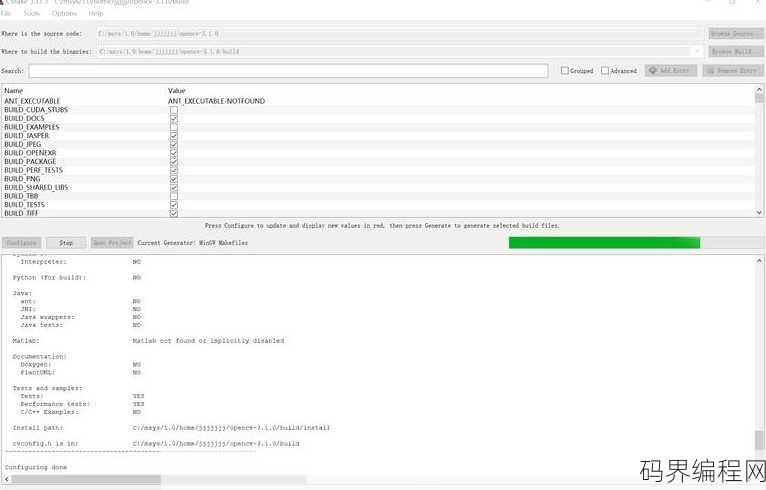
“netbeans安装教程,Netbeans一键安装指南” 的相关文章
概率密度函数求期望,概率密度函数求解期望方法解析
概率密度函数求期望,即求解随机变量的期望值,根据概率密度函数计算随机变量在某一区间的概率,然后利用期望的定义,将随机变量乘以其对应概率求和,若概率密度函数连续,则可通过积分来计算期望,具体步骤为:将概率密度函数乘以随机变量,对结果进行积分,得到期望值。用户提问:我想了解概率密度函数如何求期望,请问有...
stalk,揭秘追踪,深入探讨stalk现象背后的心理与法律问题
"Stalk"一词在英语中具有多重含义,它可以指植物的茎,如小麦或玉米的茎;在动词形式中,它意味着跟踪或尾随某人,通常带有负面或非法的意味;它还可以指一种烹饪方法,即用长条形的食材如肉或蔬菜制作菜肴,在不同的语境中,"stalk"的具体含义会有所不同。解析“stalk” 大家好,我是小明,今天我要...
java db官网下载,Java数据库连接(JDBC)官方下载指南
Java DB官网下载指南:访问Oracle官方网站,找到Java DB下载页面,选择合适的Java DB版本,根据操作系统和架构进行下载,下载完成后,运行安装程序,按照提示完成安装过程,安装完成后,可以在指定路径找到Java DB安装目录,开始使用Java DB进行数据库开发和管理。Java DB...
excel文本框怎么删掉,Excel文本框删除方法教程
在Excel中删除文本框的方法如下:选中需要删除的文本框,点击文本框边缘出现的手柄,按住鼠标左键不放,拖动文本框到工作表外的区域,松开鼠标,文本框将被删除,如果文本框中有内容,删除文本框时内容也会一同被清除。Excel文本框怎么删掉?快速解决文本框烦恼 用户解答: 嗨,大家好!我在使用Excel...
html中height是什么意思,HTML中height属性的含义及用途
HTML中的height属性用于定义元素的垂直高度,它可以应用于多种HTML元素,如`, , , , 等,对于块级元素,height属性可以接受像素值(px)、百分比(%)或相对单位如em,对于内联元素,height属性可能不起作用,因为它通常由其内容决定,在使用height属性时,需要考虑其与wi...
input标记的type属性值,input标签type属性值详解
在HTML中,input标签的type属性用于定义输入字段的类型,如文本框、密码输入、单选按钮、复选框等,该属性接受多种值,包括"text"、"password"、"radio"、"checkbox"等,每种值对应不同的用户输入方式和数据处理方式,正确设置type属性对于创建有效的用户界面和确保数据...